Tracker und Anzeigen blockieren
This post is also available in:
![]() English
English ![]() 日本語
日本語 ![]() Русский
Русский ![]() Français
Français ![]() Español
Español ![]() Nederlands
Nederlands ![]() Српски
Српски ![]() Українська
Українська ![]() Polski
Polski ![]() Dansk
Dansk ![]() Português
Português ![]() Български
Български ![]() 简体中文
简体中文
Vivaldi kann Sie nicht nur nicht tracken, sondern auch Ihr Surferlebnis vor Web-Trackern und Anzeigen schützen.
Tracker-Blocker
Tracker-Blocker verhindert, dass allgegenwärtige Web-Tracker Ihnen im Internet folgen und persönliche Daten über Sie sammeln. Wenn die Funktion aktiviert ist, werden Tracker blockiert, indem sie mit Listen bekannter Tracker-URLs abgeglichen werden und Anforderungen an diese URLs stoppen, bevor sie jemals gesendet werden.
Werbeblocker
Während der Tracker-Blocker Tracker blockiert, blockiert er auch viele der Anzeigen auf Websites. So kann der Ad Blocker als zusätzliche Schutzebene angesehen werden, mit der Sie Anzeigen blockieren können, die der Tracker Blocker noch nicht blockiert hat.
Wir empfehlen, Tracker auf allen Websites zu blockieren, aber Anzeigen nur auf Websites zu blockieren, auf denen sie aufdringlich oder ablenkend sind. Da Anzeigen eine große, wenn nicht die einzige Einnahmequelle für die meisten Websites sind, sollten Sie Ad Blocker standardmäßig nicht aktivieren, um Content-Hersteller zu unterstützen.
Falls Sie bisher Erweiterungen verwendet haben, um Anzeigen zu blockieren, ist mit Vivaldis integriertem Tracker und Ad Blocker die Verwendung von Blocker-Erweiterungen nicht mehr erforderlich. Aber Erweiterungen sind immer noch eine Option für diejenigen, die sie bevorzugen.
Blockieren von Einstellungen
So ändern Sie die Blockierstufe für alle Websites:
- Gehen Sie zu Einstellungen > Privacy Tracker und Ad > Blocking;
- Wählen Sie zwischen:
- Keine Sperrung,
- Block-Tracker oder
- Blockieren Sie Tracker und Anzeigen.

Blockieren pro Website
So ändern Sie die Blockierstufe für eine bestimmte Website, während die Website auf der aktiven Registerkarte geöffnet ist:
- Klicken Sie auf die Schaltfläche
 Inhaltsblocker auf der linken Seite des Adressfelds.
Inhaltsblocker auf der linken Seite des Adressfelds. - Wählen Sie zwischen:
- Keine Sperrung,
- Block-Tracker oder
- Blockieren Sie Tracker und Anzeigen.
Alternativ können Sie Websites zur Ausnahmeliste in den Einstellungen > Privacy Tracker und > > Ausnahmen zum Blockieren von Anzeigenhinzufügen:
- Klicken Sie auf
 Site-Ausnahme hinzufügen;
Site-Ausnahme hinzufügen; - Geben Sie den Link der Website ein;
- Wählen Sie die Blockierstufe aus.
- Klicken Sie auf Website hinzufügen.
So ändern Sie die Sperrstufe für Ausnahmen:
- Klicken Sie auf den Pfeil neben der aktuellen Blockierungsstufe;
- Wählen Sie zwischen:
- Keine Sperrung,
- Block-Tracker oder
- Blockieren Sie Tracker und Anzeigen.
So entfernen Sie eine Website aus der Ausnahmeliste:
- Wählen Sie die Website aus;
- Klicken Sie auf
 Site-Ausnahme entfernen.
Site-Ausnahme entfernen.
Wenn Sie zumindest eine gewisse Blockierungsstufe aktiviert haben, können Sie auf die Schaltfläche ![]() Inhaltsblocker klicken, um genau zu sehen, wie viele und welche Tracker von Vivaldis Tracker und Ad Blocker blockiert wurden.
Inhaltsblocker klicken, um genau zu sehen, wie viele und welche Tracker von Vivaldis Tracker und Ad Blocker blockiert wurden.
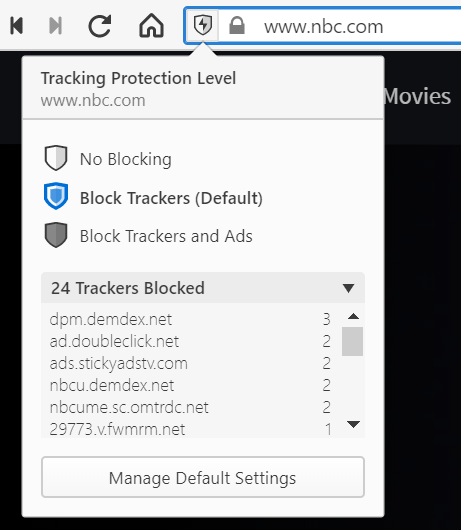
Blockieren von Quellen
Sie können Tracker- und Werbeblockerquellen in den Einstellungen > Privacy Tracker und > Werbeblockierung > Quellen verwaltenanzeigen und verwalten.
Um eine blockierende Quelle zu aktivieren, aktivieren Sie das Kontrollkästchen vor der aufgeführten Quelle. Deaktivieren Sie die Eingabetaste, um die Blockierende Quelle nicht mehr zu verwenden.
Hinzufügen von Listen
Wenn die Blockierungsquelle, die Sie für Tracker und das Blockieren von Anzeigen verwenden möchten, noch nicht aufgeführt ist, können Sie weitere Quellen importieren, indem Sie:
- Klicken Sie auf
 Liste hinzufügen;
Liste hinzufügen; - Geben Sie die URL der Blockerregeln ein oder suchen Sie auf Ihrem Computer nach der Datei.
- Klicken Sie auf Importieren.
Cookie-Warnungen ausblenden
Da es die europäische DSGVO und einige andere Datenschutzgesetze für Benutzer nicht erlauben, Cookies ohne Zustimmung in Ihrem Browser zu platzieren, bitten die meisten Websites als erstes nach dem Laden der Webseite um Ihre Erlaubnis. Die schnellste Option ist, einfach alles zu akzeptieren, was immer den Interessen der Website und nicht dem Benutzer dient. Die andere Option besteht darin, Ihre Einstellungen zu verwalten und die Datennutzungsoptionen auf einmal zu deaktivieren, wenn Sie Glück haben, oder eine nach der anderen, wenn die Website es besonders umständlich machen möchte.
Vivaldi bietet eine dritte Option, indem es zwei Blockerlisten in den Werbeblocker einfügt, die diese Banner und Dialoge auf den meisten Websites ausblenden. So aktivieren Sie diese Listen:
- Gehen Sie zu Einstellungen > Privacy Tracker und > Ad Blocking;
- Aktivieren Sie Block-Tracker und Anzeigen;
- Klicken Sie auf Quellen verwalten;
- Aktivieren Sie in Werbeblockierquellen „Cookie-Warnungen entfernen (Easylist-Cookie-Liste)“ und „Cookie-Warnungen entfernen (Cookies sind mir egal)“.
Wenn Sie nur die Cookie-Warnungen ausblenden, aber keine Werbung blockieren möchten, deaktivieren Sie andere blockierende Quellen.
Bitte beachten Sie, dass nicht alle Cookies zur Erstellung von Verhaltensprofilen über Benutzer verwendet werden. Einige sind notwendig, damit die Website funktioniert. Wenn die Website, die Sie sich ansehen, nicht so aussieht oder funktioniert, wie sie sollte, deaktivieren Sie bitte die Blocker. Sie können dies pro Website über das Menü Inhaltsblocker in der Adressleiste tun.